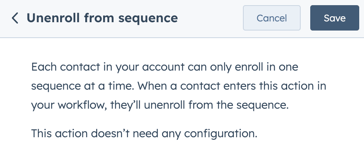- Central de conhecimento
- Vendas
- Sequências
- Inscrever contatos em sequências usando fluxos de trabalho_PT
Inscrever contatos em sequências usando fluxos de trabalho_PT
Ultima atualização: 17 de Novembro de 2025
Disponível com qualquer uma das seguintes assinaturas, salvo menção ao contrário:
-
Sales Hub Enterprise
-
Service Hub Enterprise
Use o fluxos de trabalho baseado em contato para inscrever e cancelar automaticamente o registro de contatos de uma sequência. Use fluxos de trabalho para inscrever contatos em uma sequência com base nos critérios segmentados. Por exemplo, quando um contato envia um formulário para agendar uma reunião.
Você não deve automatizar a inscrição de sequência nos seguintes casos:
- Se os leads frios importados recentemente estiverem ativos.
- Se precisar cadastrar mais de 100 contatos.
- Se você estiver usando critérios de inscrição não personalizados, como A data de criação é hoje.
Limitações
Lembre-se das seguintes limitações para a inscrição automática de sequências:- Cada contato só pode ser inscrito em uma sequência por vez.
- Se um usuário exceder seu limite de envio diário, o contato não inscreverá na sequências. O contato vai ignorar a ação.
- Se uma sequência usada em um fluxo de trabalho for excluída, o fluxo de trabalho não inscreverá mais contatos na sequência.
- Não é recomendável usar tokens de espaço reservado em sequências usadas em ações de fluxo de trabalho, pois você não pode definir o valor do token antes da inscrição do contato, e os e-mails serão enviados com o texto do espaço reservado.
- Este recurso está limitado a contas com assinaturas Enterprise. Se você tiver uma assinatura do Sales e Service Hub Professional , também poderá criar fluxos de trabalho na guia Automação na ferramenta de sequência para inscrever e desinscrever automaticamente contatos dessa sequência com base em outros gatilhos.
Inscrever contatos em sequências usando fluxos de trabalho
Observação: somente usuários com Sales hub ou Service hub pagas podem ser selecionados como o remetente da sequências.
Para configurar a inscrição de sequência em um fluxo de trabalho:
- No seu portal da HubSpot, acesse Automação > Fluxos de trabalho.
- Para editar um fluxo de trabalho existente, passe o cursor do mouse sobre o fluxo de trabalho e clique em Editar. Ou então, aprenda a criar um novo fluxo de trabalho .
- No editor de fluxo de trabalho, clique no + ícone de adição para adicionar uma ação.
- No painel de ações, procure e selecione Inscrever em uma sequência.
- Configurar sua ação Inscrever em uma sequência:
- Sequências: clique no menu suspenso Sequências e selecione a sequência na qual você deseja inscrever os contatos.
- Usar o fuso horário do contato: marque esta caixa de seleção para usar o fuso horário do contato em vez do fuso horário do remetente.
- O fuso horário do contato será usado para agendar todos os e-mails de acompanhamento, mas a primeira etapa na sequências ainda será executada imediatamente após a inscrição.
- Se o fuso horário do contato não estiver disponível, o padrão será o fuso horário do usuário do remetente, não o fuso horário da conta.
-
- Remetente: clique no menu suspenso Tipo de remetente para selecionar um usuário Específico ou o proprietário de contato que será listado como o remetente da sequência.
-
-
- Se você selecionou Usuário específico, clique no menu suspenso Remetente e selecione um usuário.
- Se você selecionou Proprietário de contato, clique no menu suspenso Propriedade do proprietário contato e selecione uma propriedades que armazena o endereço de e-mail. Os emails de sequências serão enviados do endereço padrão do proprietário do contato para emails um-para-um.
-
- No canto superior, clique em Salvar.
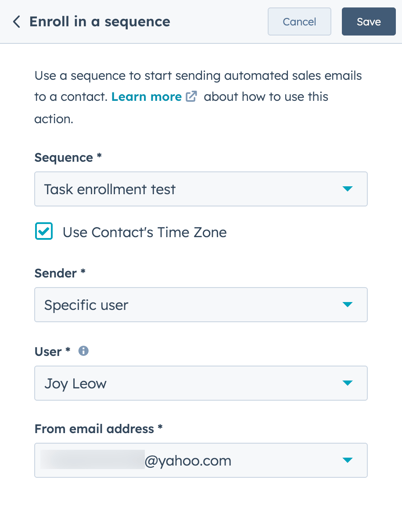
Cancelar a inscrição de contatos de sequências usando fluxos de trabalho
Você pode usar a ação do fluxo de trabalho de Cancelar inscrição da sequência para cancelar a inscrição dos contatos da sequência em que eles estão ativos no momento. Os contatos serão cancelados de qualquer sequência, incluindo privadas ou compartilhadas apenas com usuários e equipes específicas.
- No seu portal da HubSpot, acesse Automação > Fluxos de trabalho.
- Para editar um fluxo de trabalho existente, passe o cursor do mouse sobre o fluxo de trabalho e clique em Editar. Ou então, aprenda a criar um novo fluxo de trabalho .
- No editor de fluxo de trabalho, clique no + ícone de adição para adicionar uma ação.
- No painel de ações, procure e selecione Cancelar registro da sequência.
- No canto superior, clique em Salvar.